วิธีการแก้ไขรูปภาพสินค้า
เวลาอัปเดต: 27 ส.ค. 2025 06:32
บทความนี้จะกล่าวถึงวิธีการแก้ไขหรืออัปโหลดรูปภาพสินค้าของร้านค้าออนไลน์ ซึ่งสามารถแก้ไขรูปภาพได้ในแท็บ "กล่องร่าง" หรือ "ขายอยู่" โดยจะยกตัวอย่างสินค้าที่ขายอยู่บน Shopee ส่วนวิธีการใช้งานบนแพลตฟอร์ม Lazada, TikTok และแพลตฟอร์มอื่น ๆ จะมีลักษณะการใช้งานเหมือนกับ Shopee
การแก้ไขรูปภาพสามารถทำได้ทั้งแบบทีละรายการหรือทีละหลายรายการ
แก้ไขหลายรายการ
ไปที่เมนู "สินค้า" > แท็บ "ขายอยู่" ของ Shopee
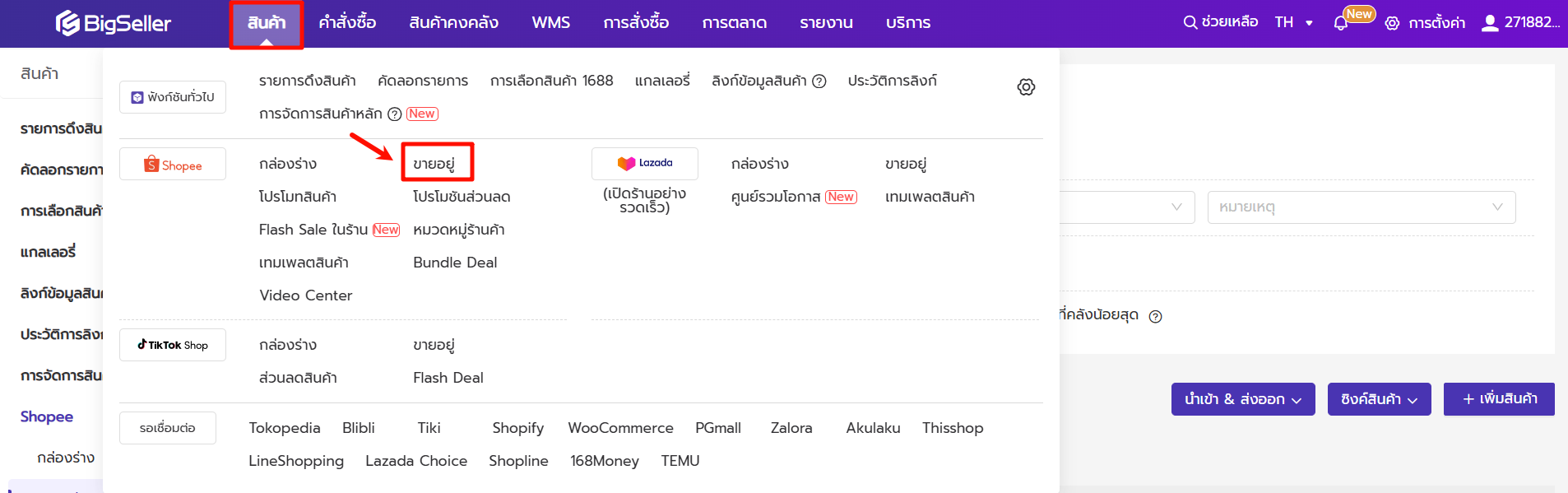
คลิกปุ่ม "แก้ไข" ของสินค้า > คลิก "Media" > คลิก "เลือกรูปภาพ" คุณสามารถเลือกรูปภาพจากคอมพิวเตอร์, แกลเลอรี่, รูปภาพที่ดึงมา, รูปภาพจากออนไลน์ได้
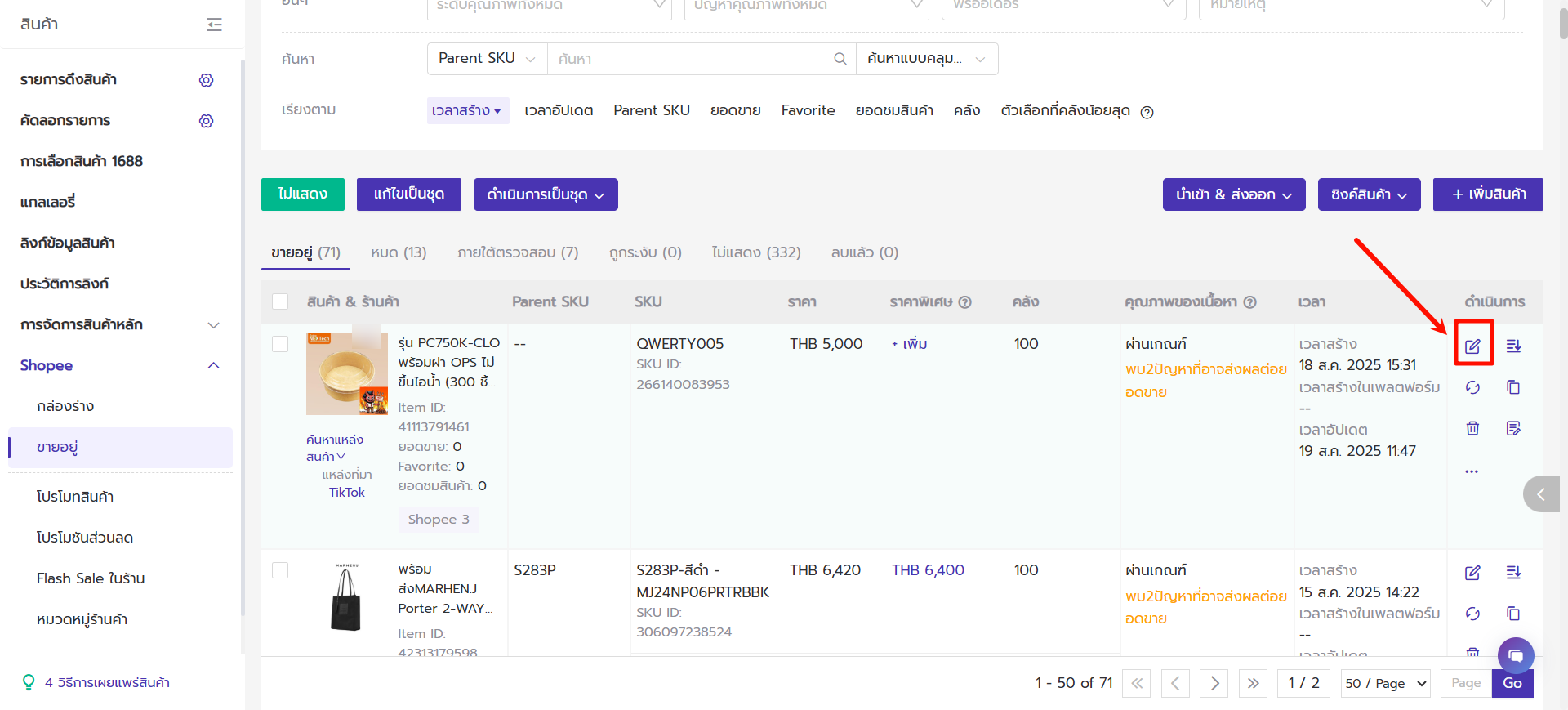
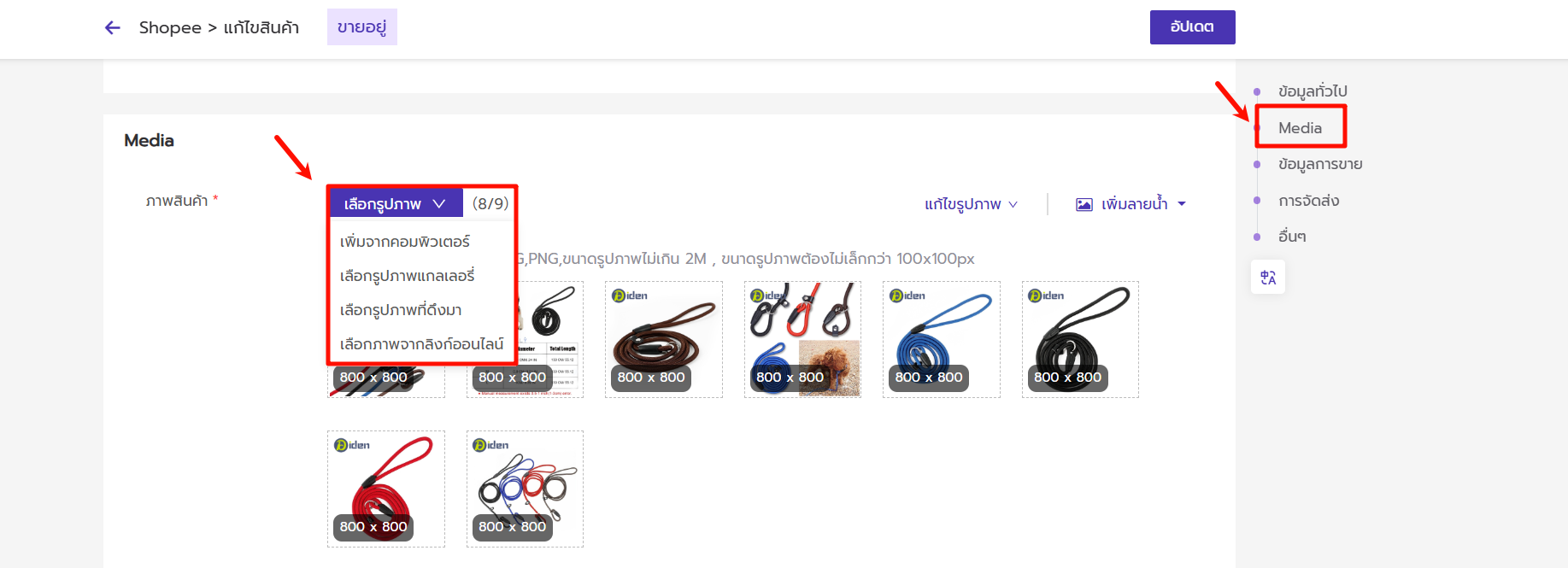
- เพิ่มจากคอมพิวเตอร์: โหลดภาพจากคอมพิวเตอร์ของคุณ
- เลือกรูปภาพแกลเลอรี่: หากมีภาพเก็บไว้ในแกลเลอรี่ของ BigSeller คุณสามารถเลือกภาพจากแกลเลอรี่ได้
- เลือกรูปภาพที่ดึงมา: หากสินค้าถูกเผยแพร่จากการดึงข้อมูลสินค้าของร้านผู้ขายรายอื่น (ไม่รวมสินค้าที่คัดลอกจากร้านค้าตัวเองหรือเผยแพร่ด้วยตนเอง) คุณสามารถเลือกตัวเลือกนี้และเลือกรูปภาพจากที่ดึงมาได้
- เลือกภาพจากลิงก์ออนไลน์: คุณสามารถใส่ลิงก์สินค้าไว้ในกล่องลิงก์ หากต้องการใส่หลายลิงก์สามารถขึ้นบรรทัดใหม่ได้ ระบบจะอ่านข้อมูลลิงก์และเพิ่มเป็นรูปภาพ และสามารถใส่ลิงก์ได้สูงสุด 100 ลิงก์
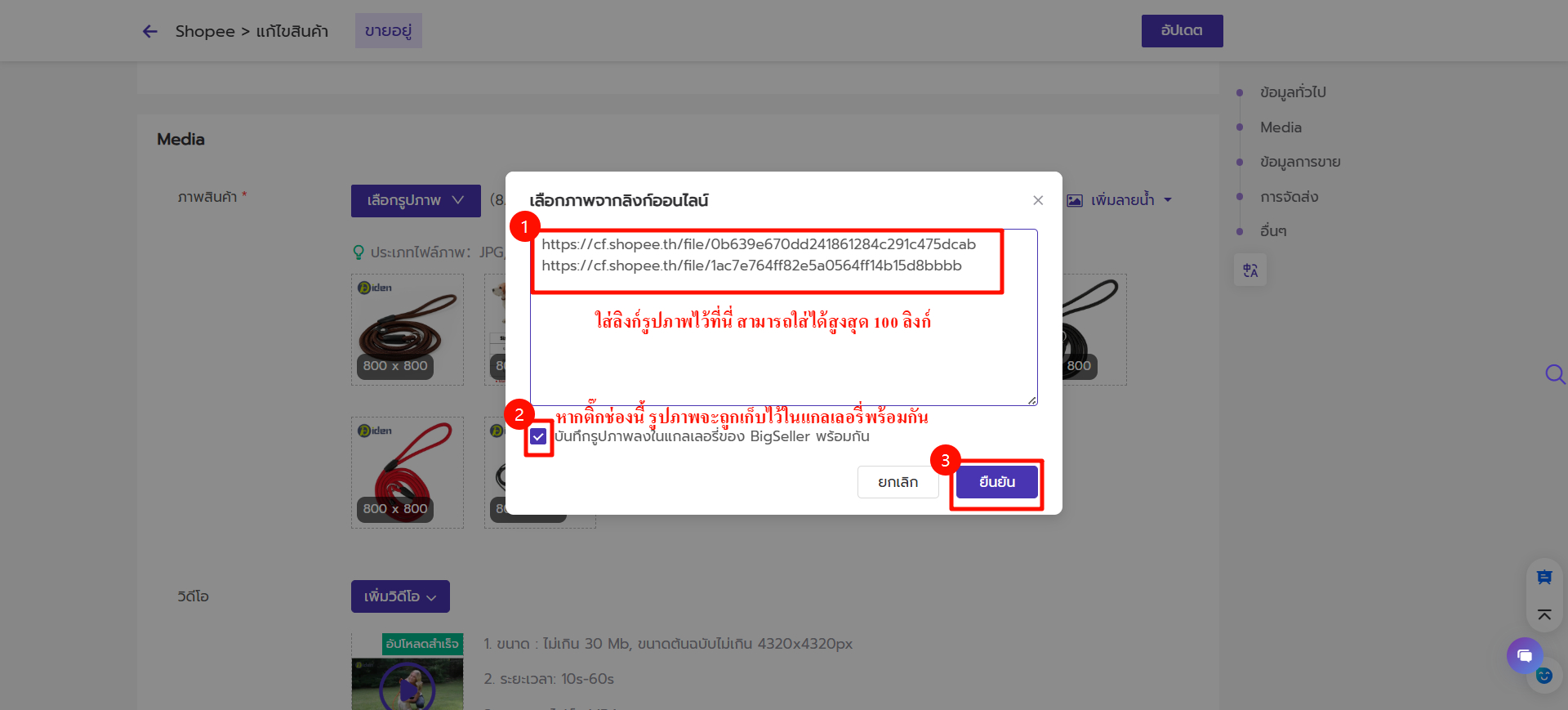
แก้ไขทีละหลายรายการ
วิธีที่ 1 ไปที่หน้าขายอยู่ > เลือกสินค้าที่ต้องการ > คลิก "แก้ไขเป็นชุด"
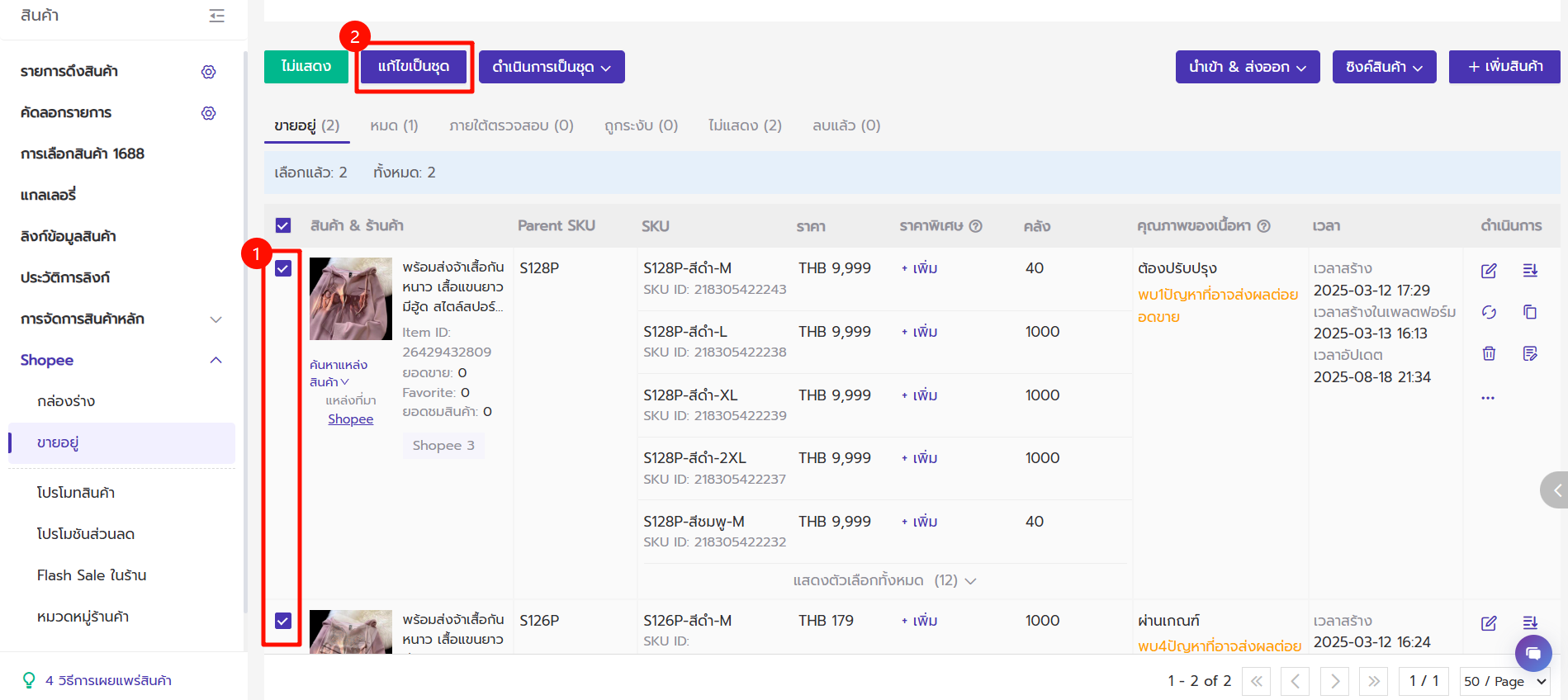
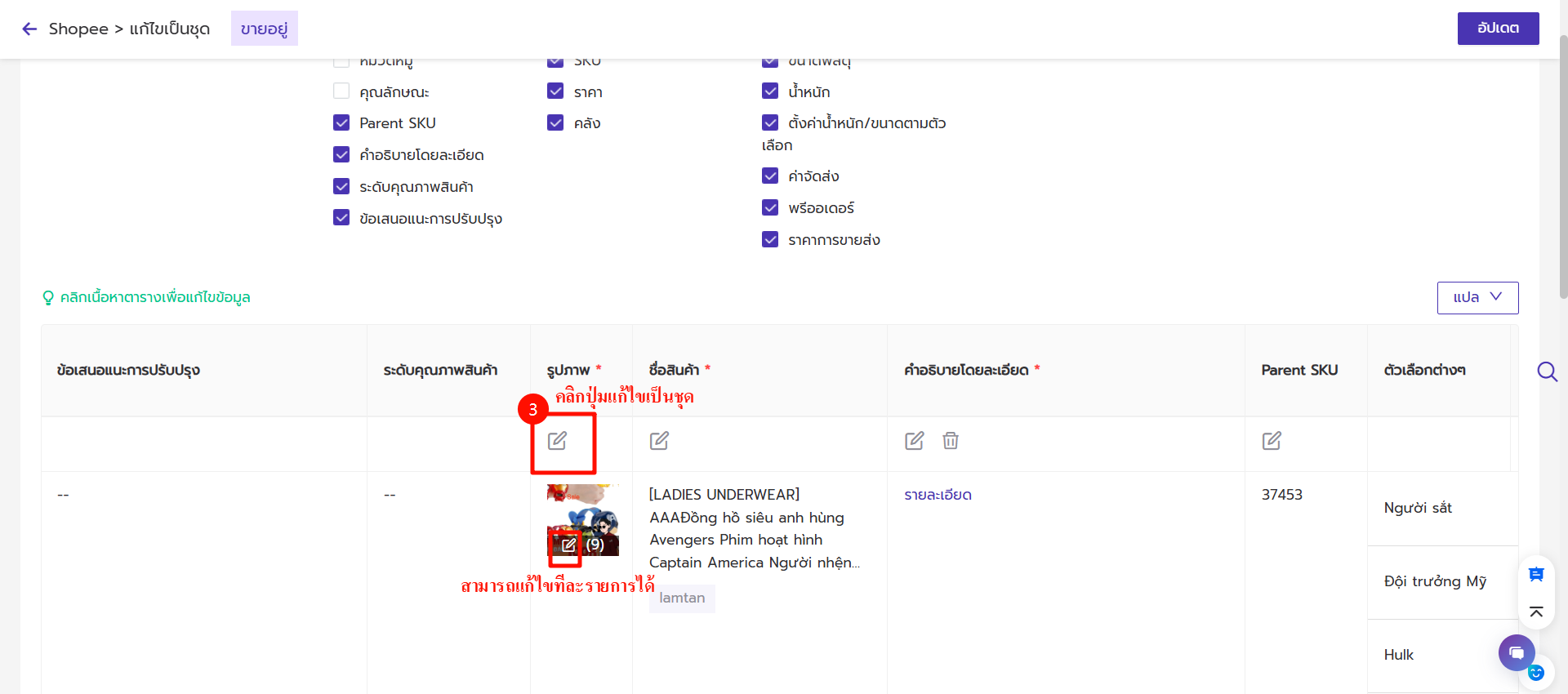
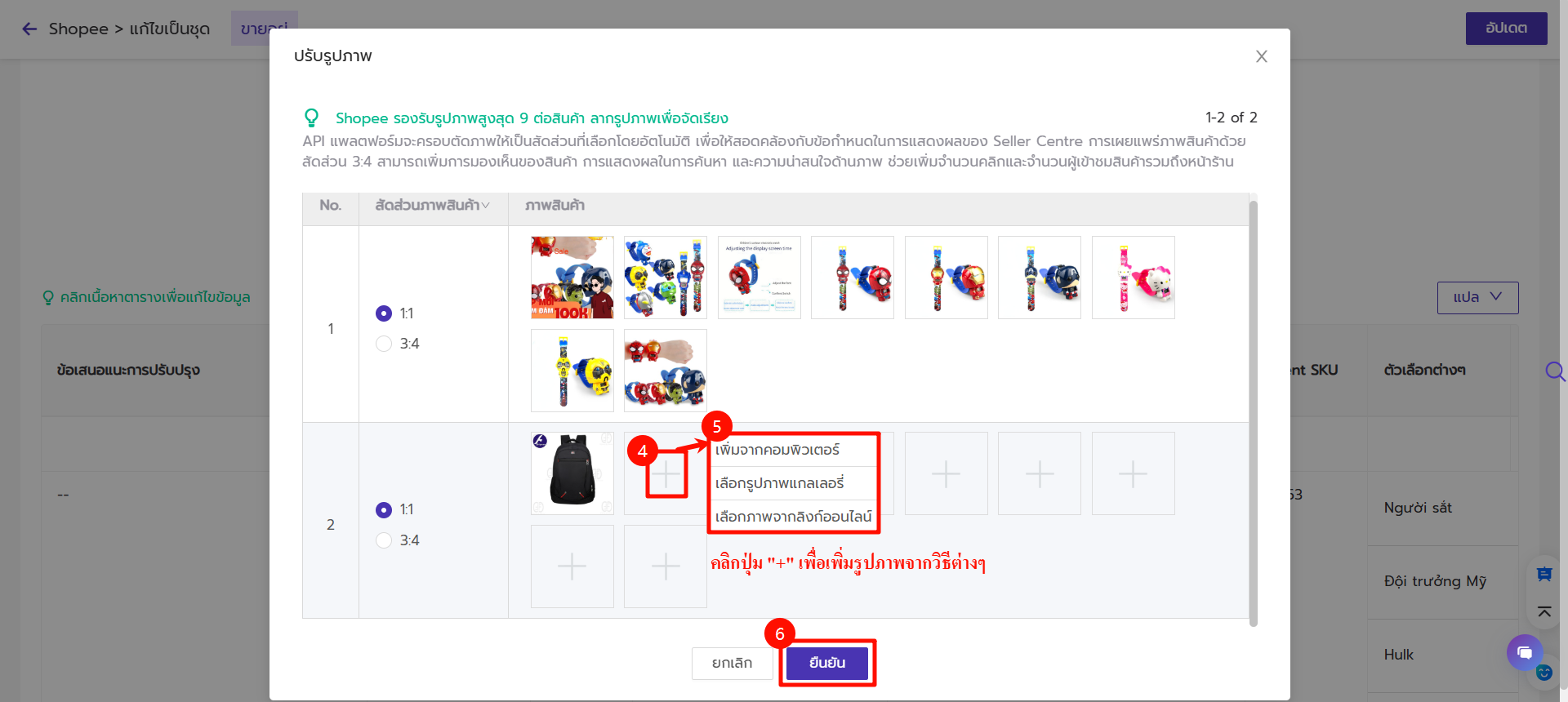
วิธีที่ 2 ไปที่หน้าขายอยู่ > เลือกสินค้าที่ต้องการ > คลิก "ดำเนินการเป็นชุด" > คลิก "แก้ไขรูปภาพ"
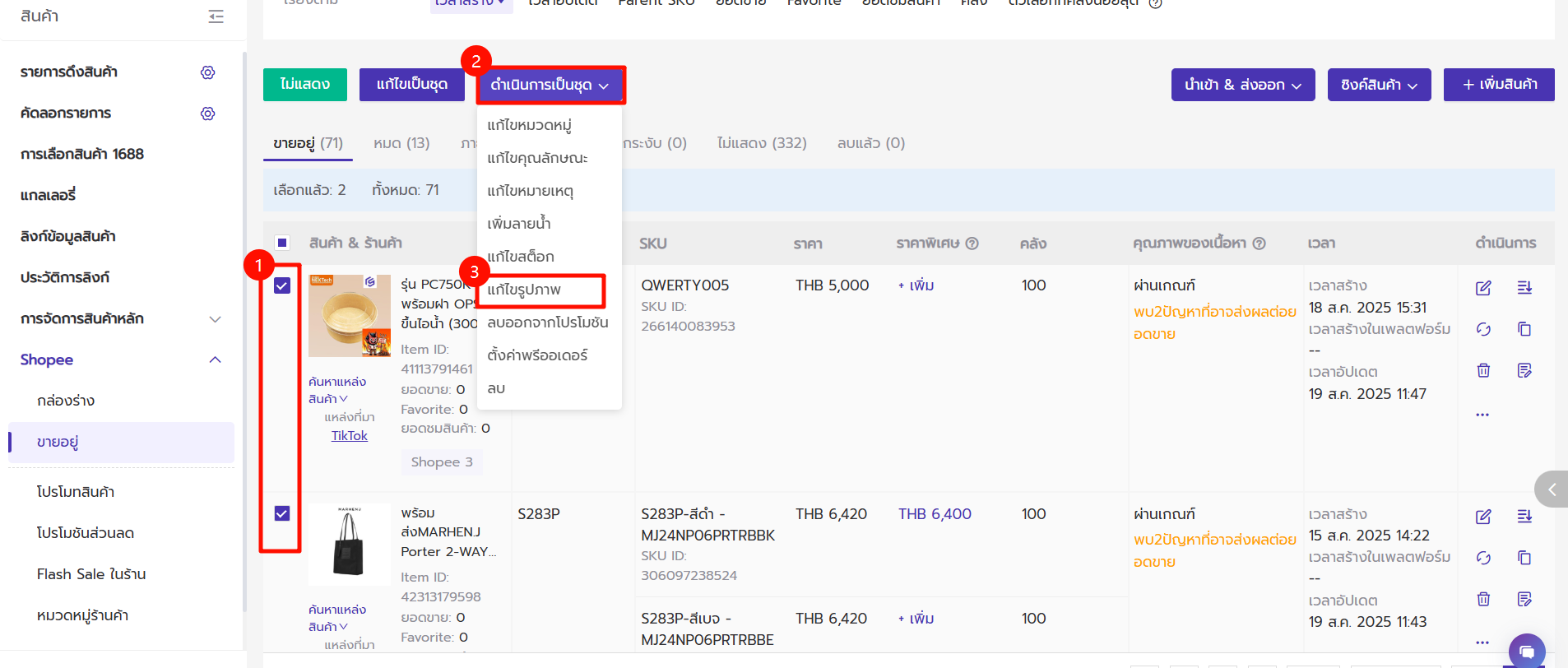
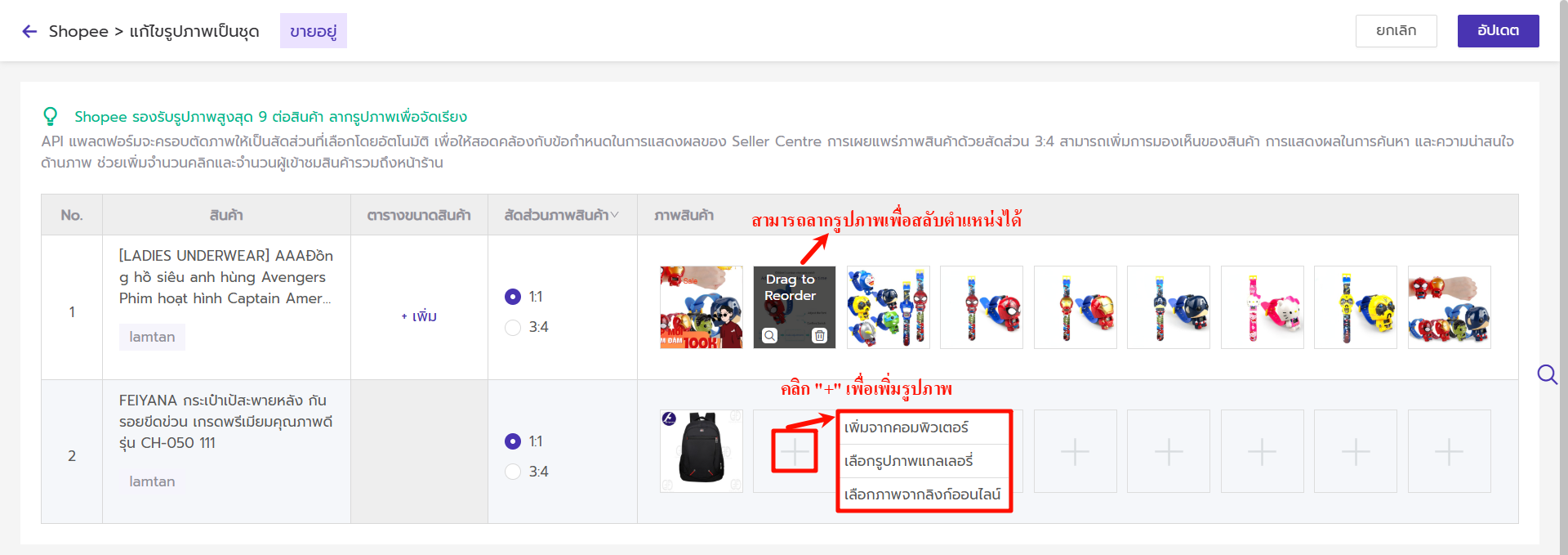
✅เพิ่มเติม
สัดส่วนรูปภาพสินค้า: คุณสามารถปรับสัดส่วนรูปภาพสินค้าให้เป็น 1:1 หรือ 3:4 ได้ โดยสามารถปรับเป็นชุดหรือทีละรายกยารได้ในหน้านี้
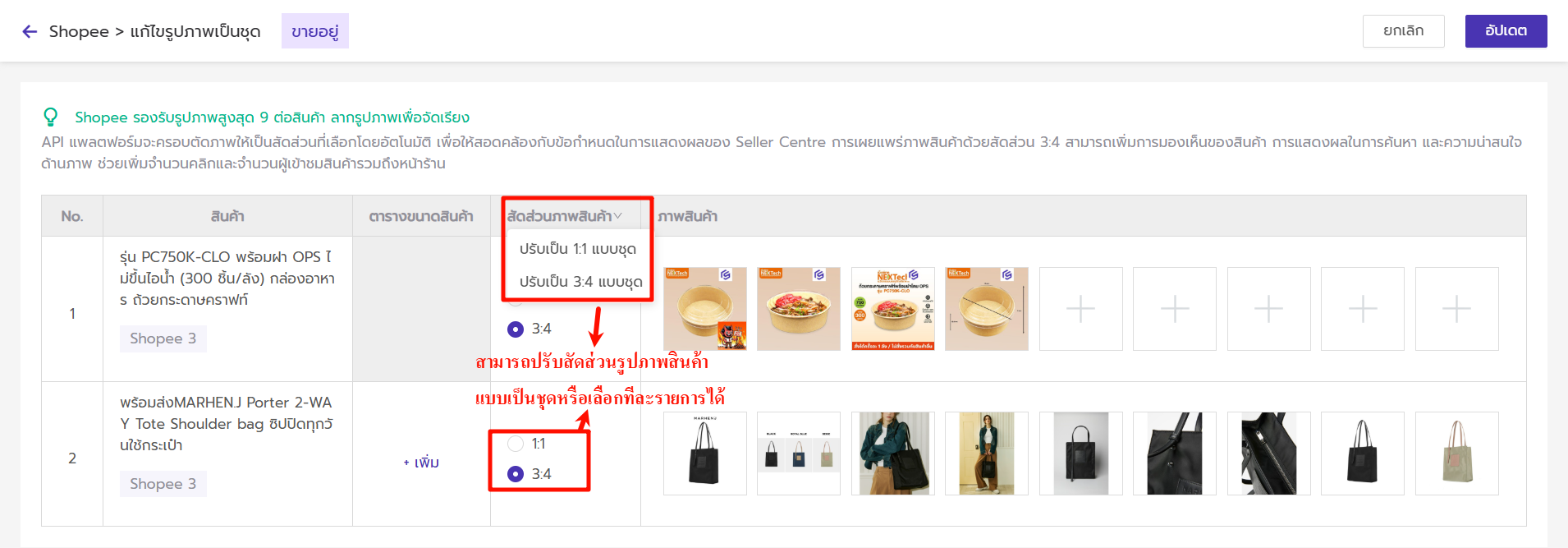
ตารางขนาดสินค้า: คุณสามารถอัปโหลดตารางขนาดรูปภาพได้จากหน้านี้เช่นกัน
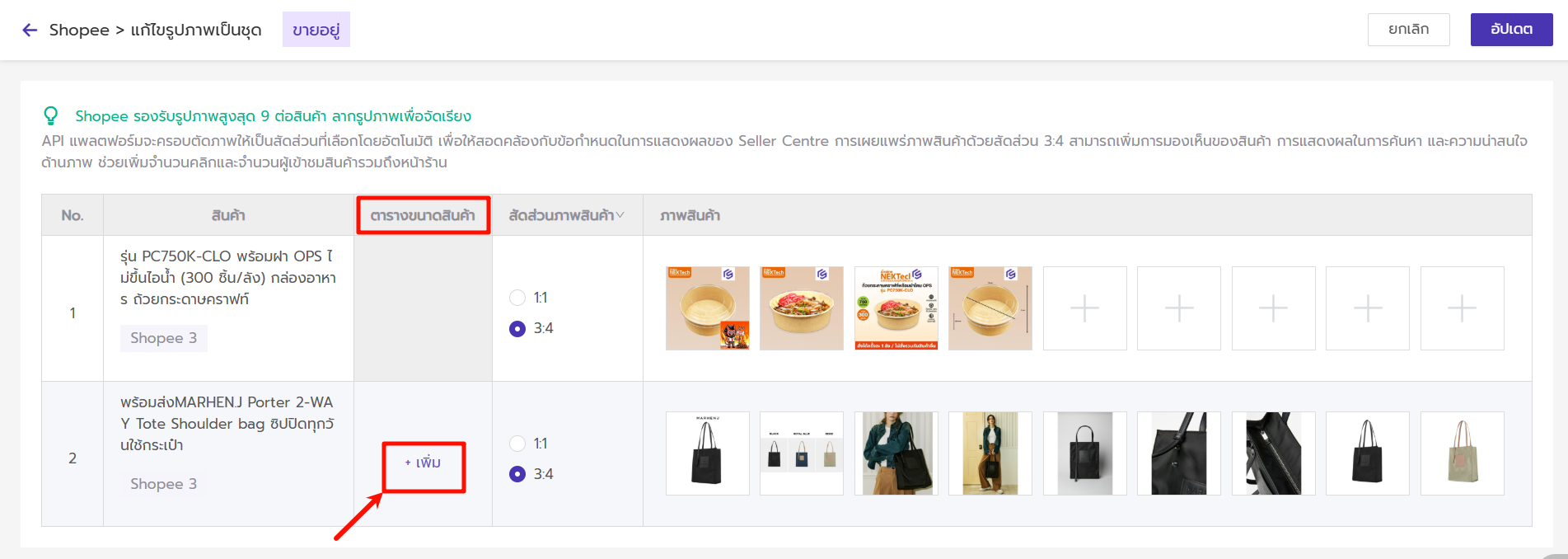
1. เมื่อเลือก "ใช้เทมเพลตของ Seller Center " คุณสามารถเลือกเทมเพลตตารางขนาดสินค้าที่สร้างขึ้นใน Seller Center ได้
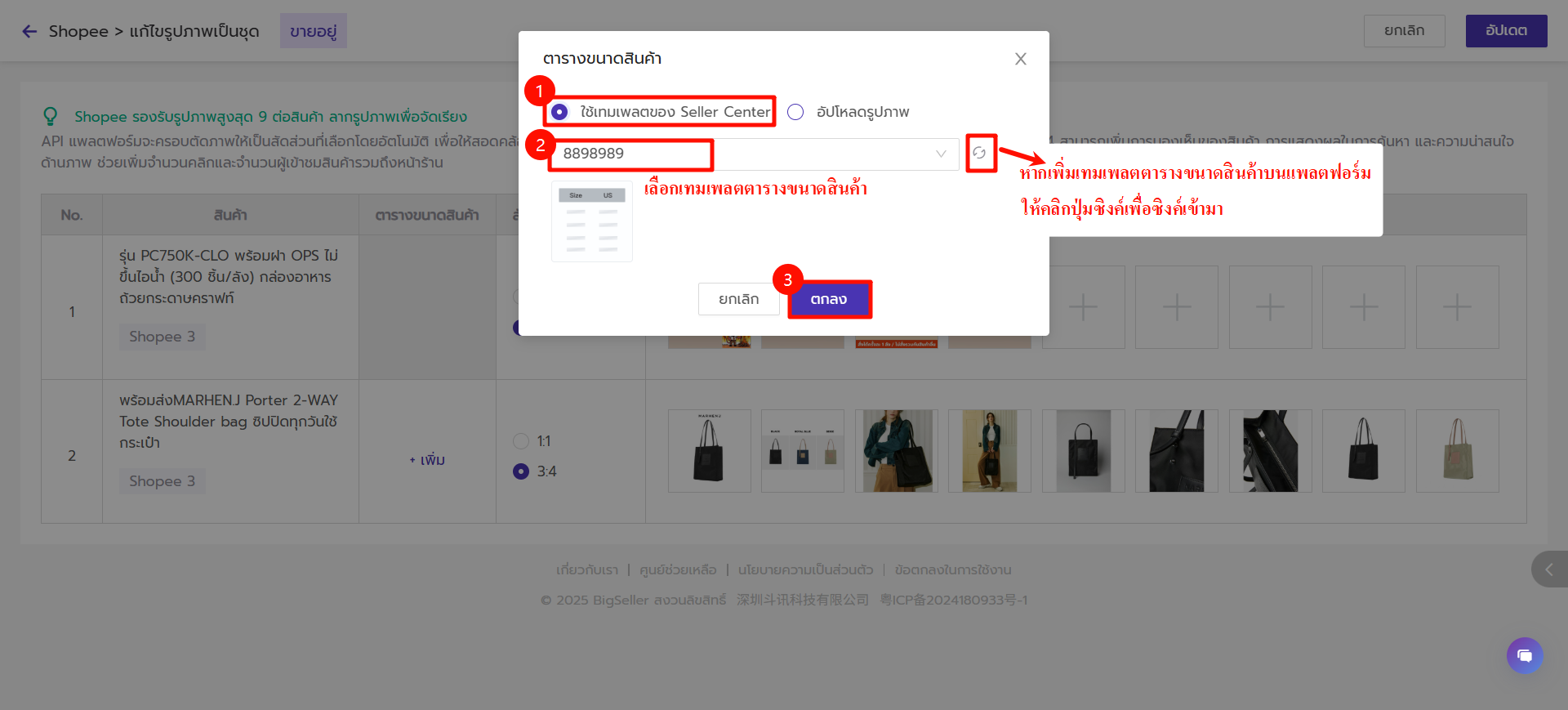
2. เมื่อเลือก "อัปโหลดรูปภาพ" คุณสามารถอัปโหลดรูปภาพจากคอมพิวเตอร์ แกลเลอรี่ รูปภาพสินค้าเป็นตารางขนาดสินค้าได้
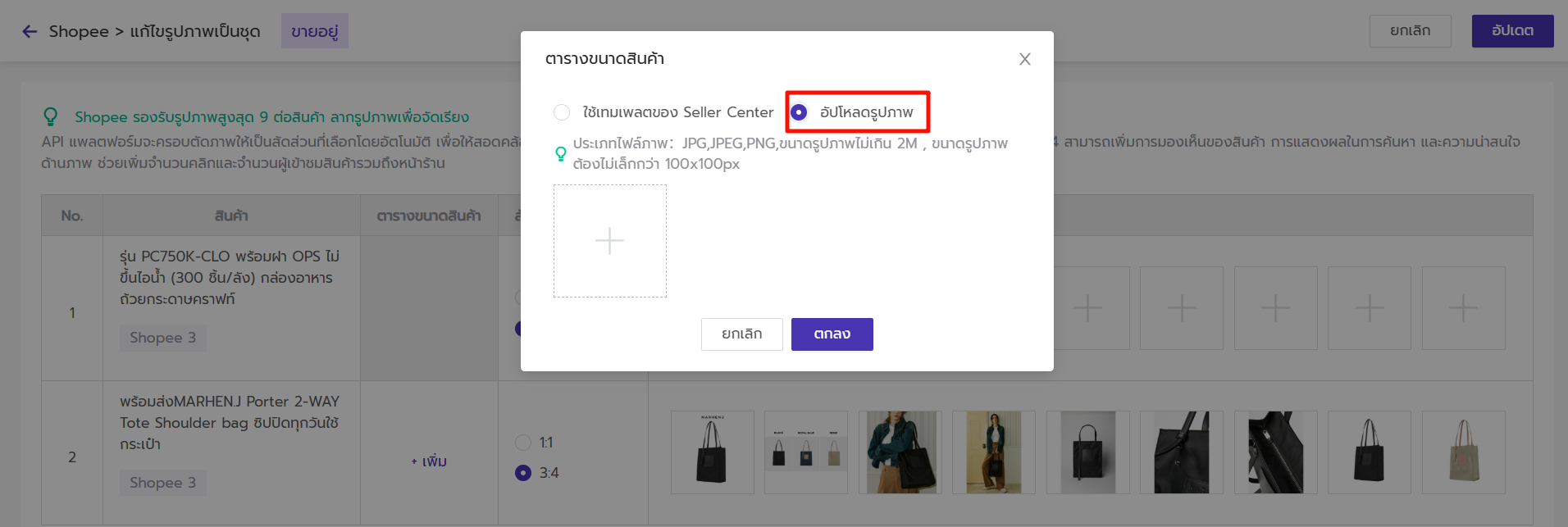
เนื้อหานี้มีประโยชน์ไหม
คำติชมของคุณช่วยให้เราปรับปรุงอย่างต่อเนื่อง ขอบคุณสำหรับการให้คะแนนค่ะ/ครับ
หากบทความไม่สามารถแก้ไขปัญหาของคุณได้ สามารถ ติดต่อเรา